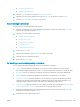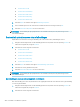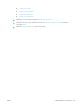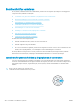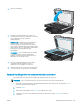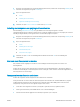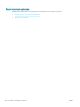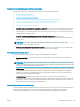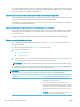HP LaserJet Managed MFP E72425, E72430 - User Guide
● Scannen naar USB-station
● Scannen naar SharePoint®
3. Selecteer Optiesen selecteer vervolgens Bestandstype en resolutie.
4. Selecteer een van de vooraf gedenieerde opties voor Resolutie en selecteer vervolgens Gereed.
5. Selecteer Verzenden of Opslaan om de scan te starten.
Kleurinstellingen controleren
Volg deze stappen om de kleurinstelling aan te passen.
1. Navigeer van het beginscherm van het bedieningspaneel van de printer naar de toepassing Scannen en
selecteer vervolgens het pictogram Scannen.
2. Selecteer een van de volgende scanfuncties:
● Opslaan in apparaatgeheugen
● Scannen naar e-mail
● Scannen naar netwerkmap
● Scannen naar USB
● Scannen naar SharePoint®
3. Raak de knop Opties aan.
4. Blader in het paneel Opties naar Kleur/zwart en selecteer deze optie.
5. Selecteer een van de gedenieerde opties.
6. Raak de knop Verzenden aan.
De instellingen voor beeldaanpassing controleren
Pas de volgende aanvullende instellingen aan om de scankwaliteit te verbeteren:
● Scherpte: Maak de afbeelding duidelijker of zachter. Als u voor meer scherpte kiest, wordt de tekst
bijvoorbeeld duidelijker weergegeven, en als u voor minder scherpte kiest, kunnen foto's vloeiender lijken.
● Donkerheid: Vergroot of verklein de hoeveelheid zwart en wit in de kleuren op gescande afbeeldingen.
● Contrast: Vergroot of verklein het verschil tussen de lichtste en donkerste kleur op de pagina.
● Achtergrond opruimen: Verwijder vage kleuren van de achtergrond van gescande afbeeldingen. Als het
originele document bijvoorbeeld is afgedrukt op gekleurd papier, kunt u deze functie gebruiken om de
achtergrond lichter te maken zonder de donkerheid van de afbeelding te beïnvloeden.
● Automatische tint: Alleen beschikbaar voor Flow-printers. De printer past de instellingen voor Licht/donker,
Contrast, en Achtergrond opschonen automatisch aan voor het gescande document.
1. Navigeer van het beginscherm van het bedieningspaneel van de printer naar de toepassing Scannen en
selecteer vervolgens het pictogram Scannen.
2. Selecteer een van de volgende scanfuncties:
NLWW Beeldkwaliteit scan verbeteren 199